Düzeltme: Kuruluşunuzun Verileri Buraya Yapıştırılamaz

Kuruluş verilerinizi belirli bir uygulamaya yapıştıramıyorsanız, sorunlu dosyayı kaydedin ve verilerinizi yeniden yapıştırmayı deneyin.
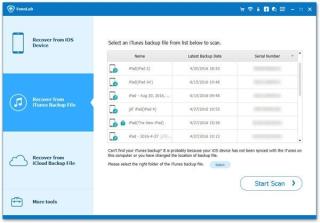
Snapchat'in popülaritesi, eğlenceli filtrelere ve arkadaşlarla kolayca bağlantı kurma yeteneğine bağlanabilir. Uygulama, videoları ve fotoğrafları tıklayıp arkadaşlarınızla ve ailenizle paylaşmanıza izin verir. Kullanıcı tabanı sürekli büyüyor ve bu sosyal medya platformunu, fotoğraflara tıklayarak eğlenmek için popüler bir yer haline getiriyor. Ancak, bu uygulamada tüm videolarınızın ve fotoğraflarınızın süresi doldukça otomatik olarak imha edildiği bir dezavantaj var . Bu blogda, kolay yöntemlerle iPhone'da snapchat fotoğraflarını ve videolarını nasıl kurtaracağınızı göstereceğiz.
Burada, Snapchat için güçlü veri kurtarma aracıyla anılarınızı kurtarmanın üç kolay yöntemini göstereceğiz . Bir göz atalım.
Yöntem 1. Snapchat Videolarını ve Fotoğraflarını Doğrudan iPhone'dan Alın
İPhone'dan Snapchat anılarını kurtarmanın en kolay yöntemlerinden biri, cihazın doğrudan taranmasıdır. Snapchat'in Kurtarma aracını iPhone veya iPad'inize indirip yükleyerek Snapchat'ten süresi dolmuş videoları ve videoları alabilirsiniz.
Adım 1: iPhone'unuzu USB kablosuyla PC'nize bağlayarak işlemi başlatabilirsiniz . Cihazlar başarılı bir şekilde bağlandığında, “iOS Cihazından Verileri Kurtar” varsayılan bir Pencere açılacaktır. “Taramayı Başlat” seçeneklerine atlayın ve cihazınızı taramaya başlayın. Zaman kazanmak istiyorsanız, taramak istediğiniz fotoğrafları ve videoları seçin.
 Adım 2: Tarama tamamlandığında, Snapchat'ten kaybolan verileri kurtarmak için "Uygulama videoları" veya "Uygulama Fotoğrafları" kategorisinde taranan tüm klasörleri önizleyin.
Adım 2: Tarama tamamlandığında, Snapchat'ten kaybolan verileri kurtarmak için "Uygulama videoları" veya "Uygulama Fotoğrafları" kategorisinde taranan tüm klasörleri önizleyin.
Adım 3: Şimdi, almak istediğiniz fotoğrafları ve videoları seçin ve “Kurtar” düğmesine tıklayarak bunları bilgisayarınıza kaydedin.
Yöntem 2: iPhone'daki Snapchat Fotoğraflarını ve Videolarını Kurtarmak için iTunes Yedekleme'yi kullanın
iTunes yedekleme dosyasının yardımıyla eski Snapchat hikayenizi ve verilerinizi saniyeler içinde kurtarabilirsiniz . Bu araç , cihazınızı iTunes'da taradıktan sonra iTunes yedekleme dosyalarını kolaylıkla kullanmanıza izin verir .
Adım 1: iPhone için Snapchat'in Kurtarma uygulamasını başlatarak süresi dolmuş anlık görüntülerinizi alın ve “iTunes Yedekleme Dosyalarından Kurtar”ı seçin.
Adım 2: Bir iTunes yedeklemesi seçtikten sonra veri ayıklamak için “Taramayı Başlat” seçeneklerini tıklayın. Taramayı bitirdikten sonra, çıkartılan tüm dosyaları farklı kataloglarda düzenli bir şekilde yerleştirilmiş olarak bulacaksınız.
Adım 3: Her dosyayı önizleyin, kurtarmak istediğiniz verileri bulun ve seçin. “Kurtar” seçeneklerine atlayın ve seçtiğiniz tüm verileri iTunes yedeklemesi aracılığıyla bilgisayara aktarın.
Yöntem 3: Snapchat Anılarınızı iPhone'un Temp Klasöründen Geri Alın
Uygulamanın, paylaşılan tüm fotoğrafları ve videoları belirli bir süre içinde, yani 24 saat içinde otomatik olarak kaldırdığı Snapchat'in en tuhaf özelliği. Uygulama, bu özellik için ciddi eleştirilerle karşı karşıya ve bu sorunu ortadan kaldırmak için bir güncelleme istedi. Ancak, aynı sorunla karşı karşıyaysanız, işte iyi haber. Tüm paylaşılan verilerinizi, verilerin üzerine yeni Snapchat görüntüsü veya videosu yazılmadığı sürece uygulamanın geçici dosyalarında bulabilirsiniz.
Not: Geçici klasörde bulunan dosyalar genellikle .nomedia'da biter. Bu dosyalar görünmez kalır ve kaybolan verilerinizi geçici klasörde bulamıyorsanız , yardım için UltData'ya ( iPhone Veri Kurtarma) bakın.
Adım 1: Bilgisayarınıza bir Dosya Yöneticisi uygulaması indirmelisiniz .
Adım 2: İndirilip kurulduktan sonra iPhone'unuzu ona bağlayın.
Adım 3: Dosya Yöneticisi uygulamasında “var” klasörünü bulun ve ardından “Uygulamalar” klasörünü bulmak için “Mobil” klasörüne atlayın.
Adım 4: “tmp” klasörüne ulaşmak için “SnapChat” klasörünüzü bulun. Bu klasör, Snapchat'in tüm süresi dolmuş ve paylaşılan verilerini içerir.
Yöntem 4. Silinmiş Snapchat Anılarını Kurtarmak için iCloud Yedekleme'yi kullanın iPhone
Snapchat eski verileri, iPhone için Snapchat kurtarma aracı kullanılarak iCloud yedeklemesinden de indirilebilir .
Adım 1: iCloud Yedekleme programını indirip yükleyin ve ardından “iCloud Yedekleme Dosyasından Kurtar” seçeneğini seçin. iCloud hesabına giriş yapmak için tüm bilgilerinizi doldurun .

Adım 2: Şimdi, iCloud'un tüm yedekleme verilerinizi hesapta bulacaksınız. Almak istediğiniz Snapchat fotoğrafları klasörünü bulun ve ardından indirme seçeneklerine tıklayın. Gerekli dosyayı seçerek verileri indirebilir ve ardından “İleri”ye dokunabilirsiniz.
Adım 3: Klasörünüz taramaya başlayacaktır. Tarama tamamlandığında, istenen fotoğraf veya videoyu seçmek için veri önizlemenize olanak tanır. Verileri bilgisayara kaydetmek için “Kurtar” a tıklayın.
Bu nedenle, iPhone'daki Snapchat fotoğraflarını ve videolarını kurtarmanın en iyi yöntemleri bunlar. Bu çözümleri uygulamakta zorluk çekiyorsanız, aşağıdaki bölümde yorum yapmaktan çekinmeyin.
Kuruluş verilerinizi belirli bir uygulamaya yapıştıramıyorsanız, sorunlu dosyayı kaydedin ve verilerinizi yeniden yapıştırmayı deneyin.
Microsoft Rewards ile Windows, Xbox ve Mobile platformlarında nasıl en fazla puan kazanabileceğinizi öğrenin. Hemen başlayın!
Windows 10
Skyrim'in sinir bozucu sonsuz yükleme ekranı sorununu çözerek daha sorunsuz ve kesintisiz bir oyun deneyimi sağlamanın etkili yöntemlerini öğrenin.
HID şikayetli dokunmatik ekranımla aniden çalışamaz hale geldim. Bilgisayarıma neyin çarptığı konusunda hiçbir fikrim yok. Eğer bu sizseniz işte bazı düzeltmeler.
PC'de canlı web seminerlerini kaydetmenin yararlı yollarını öğrenmek için bu kılavuzun tamamını okuyun. Windows 10, 8, 7 için en iyi web semineri kayıt yazılımını, üst ekran kaydediciyi ve video yakalama araçlarını paylaştık.
iPhone'unuzu bilgisayara bağladıktan sonra karşınıza çıkan açılır pencerede yanlışlıkla güven butonuna tıkladınız mı? Bu bilgisayara güvenmemek istiyor musunuz? Ardından, daha önce iPhone'unuza bağladığınız bilgisayarların güvenini nasıl kaldıracağınızı öğrenmek için makaleyi okuyun.
Ülkenizde akış için mevcut olmasa bile Aquaman'i nasıl yayınlayabileceğinizi bilmek ister misiniz? Okumaya devam edin ve yazının sonunda Aquaman'in keyfini çıkarabileceksiniz.
Bir web sayfasını kolayca PDF olarak nasıl kaydedeceğinizi öğrenin ve web içeriğini çevrimdışı erişim ve paylaşım için taşınabilir PDF dosyalarına dönüştürmek için çeşitli yöntem ve araçları keşfedin.
PDF belgelerinize not ekleyin - Bu kapsamlı kılavuz, bir PDF belgesine farklı yöntemlerle not eklemenize yardımcı olacaktır.








